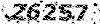پایگاه مقالات کامپیوتر
مرکز دانلود جدیدترین مقالات کامپیوترپایگاه مقالات کامپیوتر
مرکز دانلود جدیدترین مقالات کامپیوتر77 کلید میانبر در ویندوز ویستا
کارکردن با پنجره های ویندوز آن هم بدون کمک ماوس کار جالبی به نظر نمی آید. اما واقعیت این نیست؛ بسیاری از امکانات ویندوز به خصوص ویندوزویستا با استفاده از کیبرد قابل لمس تر خواهد شد.حتی در بعضی موارد جذابیت و سرعت عمل را نیز برای کاربران به ارمغان خواهد آورد.در ادامه مقاله به 77 کلید میانبر در ویندوز ویستا و ویندوز اکسپلورر و ویستا سایدبار و...اشاره خواهد شد.حتماً کلیدهای معرفی شده را یک به یک امتحان کنید و برای تسریع کار با ویندوزآن ها را به خاطر بسپارید.
محیط
کار ویستا
کلید
میانبر عملکرد
کلید
ویندوز windows key کلیدی که علامت پنجره یا همان ویندوز
روی آن نقش بسته منوی استارت را برایتان باز می کند
Windows+D ترکیب
این دو کلید باعث نمایش محیط کار ویندوز (دسک تاپ)خواهد شد
Windows+E این
دو کلید پنجره My Computer را باز می کنند
Windows+F پنجره
جست و جو باز خواهد شد
Windows+F+ctrl اگر
ویندوز شما عضو شبکه محلی باشد پنجره جست و جو کامپیوترها باز خواهد شد
Windows+L ویندوز
را Lock خواهد کرد و یا گزینه Switch Users قابل مشاهده خواهد شد
Windows+M تمام
پنجره های باز، کوچک شده و به نوار ابزار منتقل می شوند.
Windows+M+Shift تمام
پنجره های کوچک شده در نوار ابزار، بزرگ شده و در محیط میزکار نمایش داده خواهند
شد
Windows+R پنجره
Run باز می شود
Windows+T می
توانید در بین برنامه های Taskbar بچرخید
Windows+U مرکز
آسان سازی دسترسی به منابع کامپیوتر
Ctrl+A زدن
این دو کلید هر چیزی را که در پنجره هست، انتخاب خواهد کرد
Ctrl+C آیتم
های انتخاب شده را در حافظه کپی خواهد کرد
Ctrl+X آیتم
های انتخاب شده را CUT خواهد کرد
Ctrl+V آیتم
های کپی یا cut شده را paste خواهد کرد
Ctrl+y فرامین
انجام شده را از نو انجام خواهد داد
Ctrl+z فرامین
انجام شده را بازگردان خواهد کرد
F1 گزینه راهنما
را نمایش خواهد داد
F2 پوشه یا فایل
انتخاب شده را با اعمال تغییر رنگ، آماده تغییر نام خواهد کرد
F3 پنجره جست و جو
باز خواهد شد
Ctrl+F4 با
هر بار زدن این کلید ها مستندات پیش رو را خواهد بست
ALT+F4 این
دو کلید برنامه یاپنجره پیش رو را خواهند بست
F5 صفحه را از
نوبارگذاری خواهد کرد
F6 می توانید در
بین محیط کار، منوی استارت و نوار ابزار بچرخید
F10 منوی
ابزار برنامه ها را فعال خواهد کرد
Shift+Windows+F10 کلیدهای
میانبر برنامه یا پنجره پیش رو را نمایش خواهد داد
Delete آیتم
انتخاب شده را حذف و به سطل آشغال ویندوز منتقل می کند
Shift+Delete آیتم
انتخاب شده را حذف و به سطل آشغال ویندوز منتقل می کند
Alt+Enter اطلاعات
بیشتری از آیتم انتخاب شده را نمایش خواهد داد
Ctrl+Esc منوی
استارت را می توانید با این دو کلید باز کنید
Alt+Esc در
بین پنجره های باز شده بچرخید
Ctrl+Shift+Esc Task Manager ویندوز با این سه کلید ترکیبی باز خواهد شد
Left Alt+Left shift+ Num Lock کلیدهای ماوس را غیرفعال کنید
Hold for five seconds+NumLock پنج ثانیه کلید Numlock را نگه دارید تا بتوانید برنامه
تنظیمات کلیدها را خاموش یا روشن کنید.
Windows+Pause زدن
این دو کلید، پنجره اطلاعات سیستم یا همان System
Properties را
باز می کند
Left Alt+Left shift+Print Screen کنتراست بالا را خاموش یا روشن می کند
Right Shift for & seconds با نگهداشتن کلید شیفت سمت راست به مدت هشت ثانیه می توانید
برنامه Filter Keys را خاموش یا روشن کنید
Press Shift five times اگر پنج بار کلید شیفت را بزنید می توانید برنامه Sticky Key را خاموش یا روشن کنید
Alt+Spacebar منوی
میانبر پنجره پیشین را باز خواهد کرد
Alt+Tab منوی
سوییچ بین برنامه های باز را نمایش میدهد و با هر بار زدن آن یک برنامه شما را به
جلو منتقل می کند
Alt+ shift+Tab این
سه کلید حرکت معکوس Alt+Tab را اجرا می کنند یعنی به جای جلورفتن
در منوی سوییچ به عقب برمی گردد
Windows+Tab در
پنجره های باز بصورت سه بعدی بچرخید
Ctrl+Alt+Tab آیتم
های باز را نشان خواهد داد (زدن این سه کلید، پنجره ای برای شما باز می کنند که با
کلیدهای مکان نما می توانید آیتم مورد نظر را انتخاب کنید)
Windows+Tab+Crtl در
پنجره های باز به صورت سه بعدی بچرخید و با کلیدهای مکان نما می توانید آیتم مورد نظر
را انتخاب کنید.
ویندوز
اکسپلورر
کلید
میانبر عملکرد
Alt+D به نوار آدرس منتقل خواهید شد
F4 لیستی از آیتم
های موجود در نوار آدرس را نشان خواهد داد
Ctrl+N برایتان
پنجره جدید باز خواهد کرد
F11 پنجره
جاری را به بزرگ ترین اندازه تبدیل و تکرار آن از حالت بزرگ نمایی خارج خواهد کرد
Left arrow چیدمان
درختی را می بندد تا به پوشه اصلی و ابتدایی برسد
Left arrow+Alt پنجره
قبلی را که مشاهده شده ، نمایش می دهد
Right arrow شما
را به درون چیدمان درختی هدایت می کند تا به آخرین آیتم برسید
Alt+ Right arrow پنجره
مشاهده شده بعدی را نمایش خواهد داد
Asterisk(keypad) زدن
کلید نشان ستاره، تمامی پوشه ها و زیرمجموعه های آن ها را باز خواهد کرد
End آخرین
آیتم از چیدمان درختی را نشان خواهد داد
Home برخلاف
کلید End به شما اولین آیتم از چیدمان درختی را
نمایش خواهد داد
Minus Sign (Keypad)کلید
منها این کلید ساختار درختی پوشه انتخاب شده را می بندد
Plus Sign (Keypad) کلید
جمع این کلید ساختار درختی پوشه انتخاب شده را باز خواهد کرد
در
منوی ابزار دم دستی ویستا
Vista Sidebar
کلید
میانبر عملکرد
Windows+G در بین گجت ها (ابزارها) بچرخید
Windows+Spacebar تمام
گجت ها را پیش رویتان می آورد
Tab Cycles through Sidebar controls
در
پنجره پیام ها In a dialog box
کلید
میانبر عملکرد
F1 پنجره راهنما را نمایش خواهد داد
F4 می توانید آیتم
های آن پنجره را در یکی لیست کشویی ببینید
Backspace در
پنجره ذخیره و یا باز کردن مستندات، این کلید شما را به یک پوشه عقب تر باز خواهد
گرداند
Enter عملکرد
آن مشابه کلیک ماوس خواهد بود
Spacebar انتخاب/
عدم انتخاب آیتم فعال
Tab کلید Tab باعث
می شود شما توسط آن به امکانات پنجره باز شده دسترسی پیدا کنید
Ctrl+Tab باعث
می شود بتوانید با وجود باز بودن پنجره ای روی برنامه، بتوانید به برنامه قبلی خود
بازگردید
Shift+Tab عمل
کلید Tab را به عقب برمی گرداند
Ctrl+ Shift+Tab مشابه
کلید Ctrl+Tab عمل می کند اما از انتها به ابتدا
در
برنامه راهنمای ویستا
In Vista Help
کلید
میانبر عملکرد
Alt+A
زدن این دو
کلید شما را به محیط پرسش خواص خواهد برد تا آن را برای مایکروسافت ارسال کنید
Alt+C شما
را به لیست محتوای راهنما و پشتیبانی هدایت خواهد کرد
Ctrl+F پنجره
ای برای جست و جوی کلمه در صفحه جاری برایتان نمایش خواهد داد
Alt+N منوی
تنظیمات و اتصال به شبکه را نشان خواهد داد
Ctrl+P شما
را آماده چاپ از صفحه جاری خواهد کرد
F3 به نوار جست و
جو هدایت خواهید شد
F10 زیر
منوی تنظیمات را نشان خواهد داد
Alt+Home شما
را به پنجره ابتدایی راهنما می برد
منبع:ماهنامه
دنیای کامپیوتر و ارتباطات -شماره 85